win11开机不用密码设置方法 win11开机不用密码怎么设置
更新时间:2023-11-24 14:07:16作者:jiang
win11开机不用密码设置方法,Win11是微软最新发布的操作系统,它带来了许多令人兴奋的新功能和界面设计,其中一个备受关注的功能是开机不用密码。相信许多用户都希望能够在开机时不再输入繁琐的密码,提升使用体验的便利性。如何在Win11系统中设置开机不用密码呢?本文将为大家介绍一种简便的方法,帮助大家轻松实现这一需求。无需担心安全问题,我们将为您提供安全可靠的设置指导,确保您的系统和个人信息的安全。让我们一起来了解如何设置Win11开机不用密码吧!
具体方法:
1、首先直接在搜索框中搜索“netplwiz”。
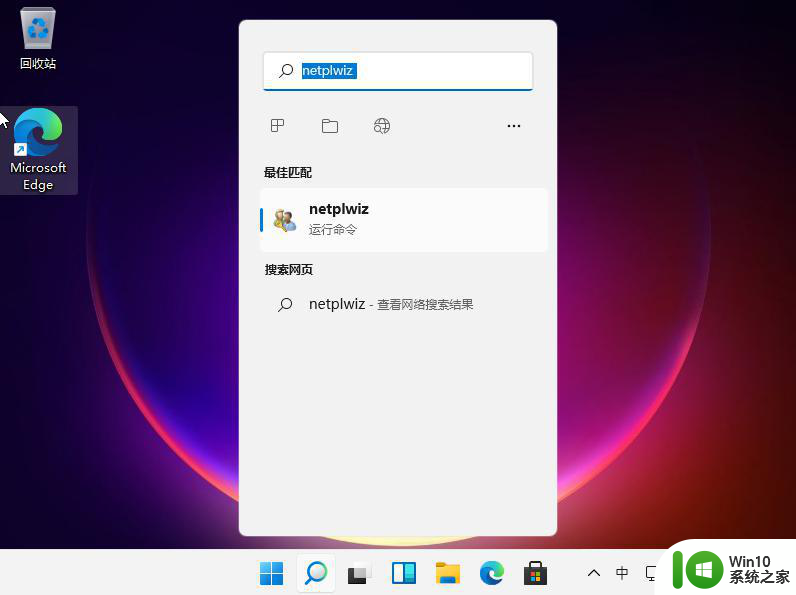
2、在搜索结果界面中可以找到“netplwiz”程序打开,可以看到跟之前win10操作会有不同。修改密码的话需要按照提示按ctrl+alt+del键更改密码。我们按照快捷键打开。
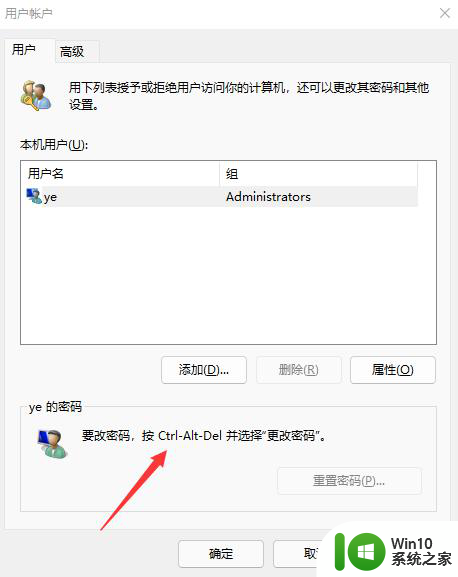
3、然后选择更改密码打开。
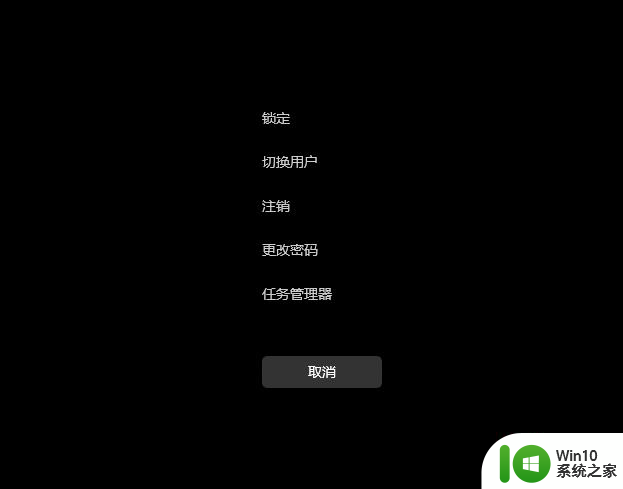
4、然后在密码框中输入旧密码,然后新密码框和确认密码框留空白后直接回车即可。这样以后登录就不需要输入密码了。
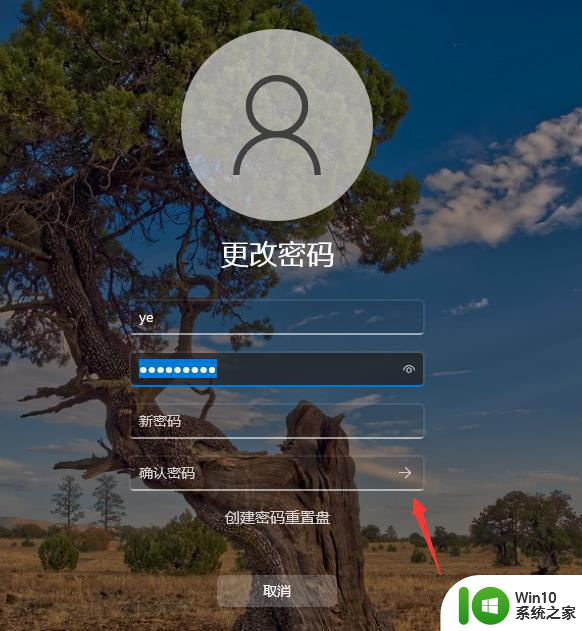
以上是关于如何设置Windows 11开机不需要密码的全部内容,如果您遇到相同情况,可以按照以上方法解决。
win11开机不用密码设置方法 win11开机不用密码怎么设置相关教程
- win11怎样不设置开机密码 win11如何不设置开机密码
- win11开机密码怎么设置 win11开机密码设置方法
- 给win11设置开机密码的方法 Win11开机密码设置步骤
- win11如何设置电脑开机密码 win11怎么设置开机密码
- win11解除开机密码的设置方法 win11怎么关掉开机密码
- win11开机密码怎么设置 win11电脑密码设置方法
- win11开机密码设置步骤详解 win11开启开机密码保护的方法
- windows11怎么设置开机密码 win11设置密码方法
- 电脑设置密码 win11 Win11怎么给电脑设置开机密码
- win11如何设置开机密码 windows11修改开机密码步骤
- win11系统电脑如何设置开机密码 Win11电脑开机密码设置方法详解
- 11系统怎么设置开机密码 Windows11系统如何设置开机密码
- win11系统启动explorer.exe无响应怎么解决 Win11系统启动时explorer.exe停止工作如何处理
- win11显卡控制面板不见了如何找回 win11显卡控制面板丢失怎么办
- win11安卓子系统更新到1.8.32836.0版本 可以调用gpu独立显卡 Win11安卓子系统1.8.32836.0版本GPU独立显卡支持
- Win11电脑中服务器时间与本地时间不一致如何处理 Win11电脑服务器时间与本地时间不同怎么办
win11系统教程推荐
- 1 win11安卓子系统更新到1.8.32836.0版本 可以调用gpu独立显卡 Win11安卓子系统1.8.32836.0版本GPU独立显卡支持
- 2 Win11电脑中服务器时间与本地时间不一致如何处理 Win11电脑服务器时间与本地时间不同怎么办
- 3 win11系统禁用笔记本自带键盘的有效方法 如何在win11系统下禁用笔记本自带键盘
- 4 升级Win11 22000.588时提示“不满足系统要求”如何解决 Win11 22000.588系统要求不满足怎么办
- 5 预览体验计划win11更新不了如何解决 Win11更新失败怎么办
- 6 Win11系统蓝屏显示你的电脑遇到问题需要重新启动如何解决 Win11系统蓝屏显示如何定位和解决问题
- 7 win11自动修复提示无法修复你的电脑srttrail.txt如何解决 Win11自动修复提示srttrail.txt无法修复解决方法
- 8 开启tpm还是显示不支持win11系统如何解决 如何在不支持Win11系统的设备上开启TPM功能
- 9 华硕笔记本升级win11错误代码0xC1900101或0x80070002的解决方法 华硕笔记本win11升级失败解决方法
- 10 win11玩游戏老是弹出输入法解决方法 Win11玩游戏输入法弹出怎么办
win11系统推荐
- 1 win11系统下载纯净版iso镜像文件
- 2 windows11正式版安装包下载地址v2023.10
- 3 windows11中文版下载地址v2023.08
- 4 win11预览版2023.08中文iso镜像下载v2023.08
- 5 windows11 2023.07 beta版iso镜像下载v2023.07
- 6 windows11 2023.06正式版iso镜像下载v2023.06
- 7 win11安卓子系统Windows Subsystem For Android离线下载
- 8 游戏专用Ghost win11 64位智能装机版
- 9 中关村win11 64位中文版镜像
- 10 戴尔笔记本专用win11 64位 最新官方版